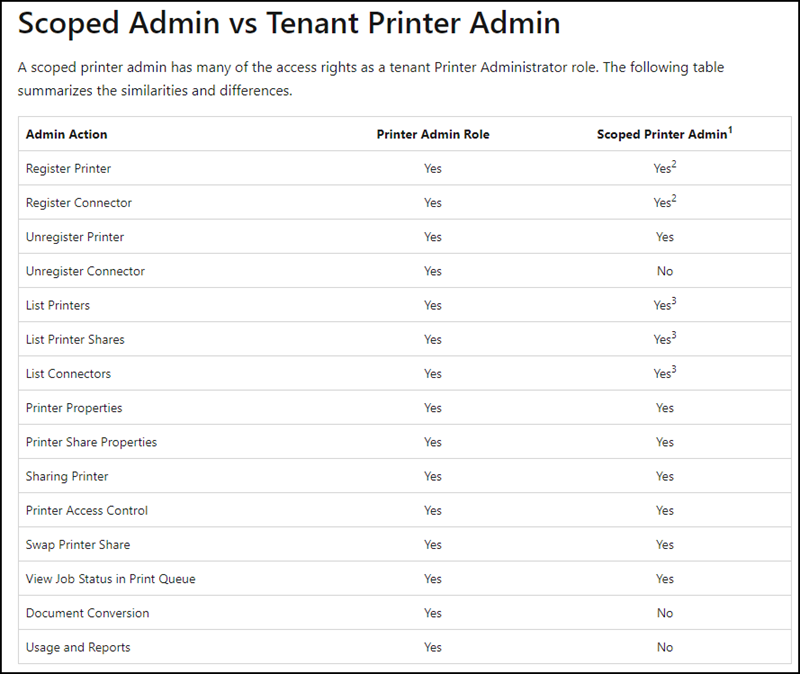Wird ein Drucker in Universal Print eingerichtet gibt es bisher die Möglichkeit definierten Benutzerkonten die Rolle Printer Administrator oder Printer Technician zu geben. Über die Rolle Printer Administrator können die Personen jeweils alle Printer und Konfigurationen im Universal Print Portal verwalten.
Neu unterstützt Universal Print Berechtigungen über Administrative Units (AU). Im aktuellen Status ist es noch eine Preview.
Über eine Administrative Unit und der Rolle Printer Administrator lässt sich eingrenzen welcher Drucker von einer Person verwaltet wird. Statt zuvor alle Drucker können Personen über die AU nur noch ausgewählte Drucker und Konfigurationen verwalten. Für Organisationen mit mehreren Standorten und unterschiedlichen Verantwortlichkeiten kann es eine praktische Möglichkeit sein.
Benutzerkonten mit der Rolle Printer Admin benötigen eine Universal Print Lizenz. Für den Einsatz der Administrative Unit jeweils eine Azure AD Premium P1 Lizenz.
- Öffne Azure AD > Administrative unit und erstelle eine neue Unit.
- Definiere einen Namen und optionale Beschreibung.
- Im nächsten Schritt wählst du die Rolle Printer Administrator und Konten für die Rolle.
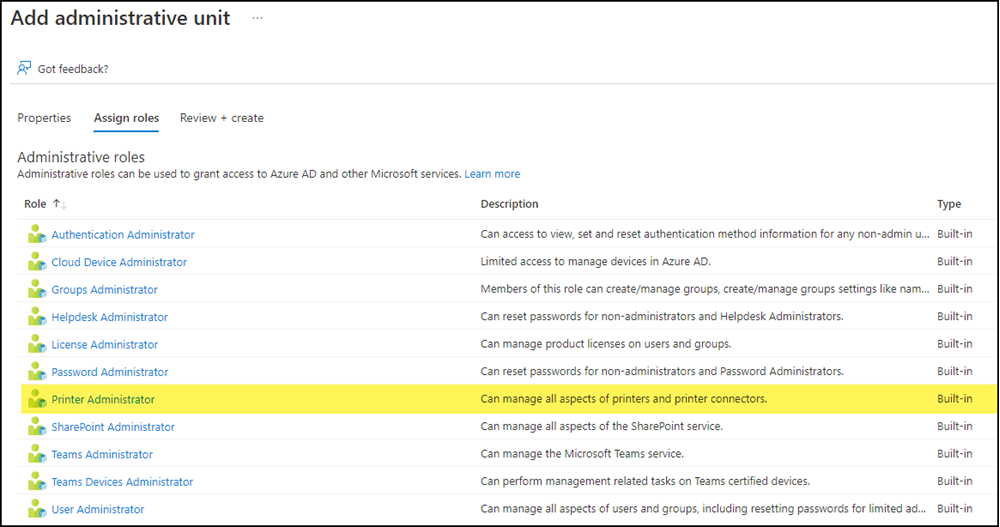
- Überprüfe die AU und speichere es.
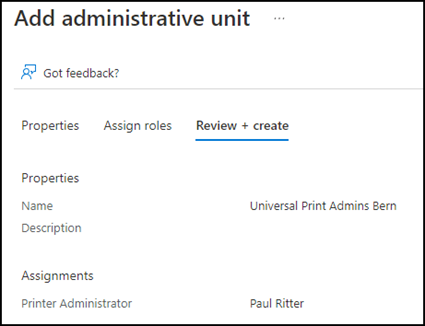
- Nach der Erstellung musst du die berechtigten Drucker konfigurieren. Du kannst die Drucker entweder statisch oder dynamisch zuweisen. Wechsel für die Konfiguration in die Properties der neu erstellten AU und wähle Assigned oder Dynamic Device als Typ.
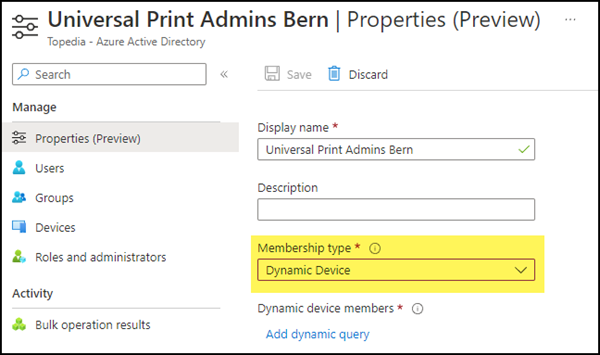
Hast du die Auswahl Assigned gewählt musst du in den Devices die gewünschten Drucker manuell auswählen. Für Dynamic Device wird die Aktualisierung etwas Zeit benötigen.
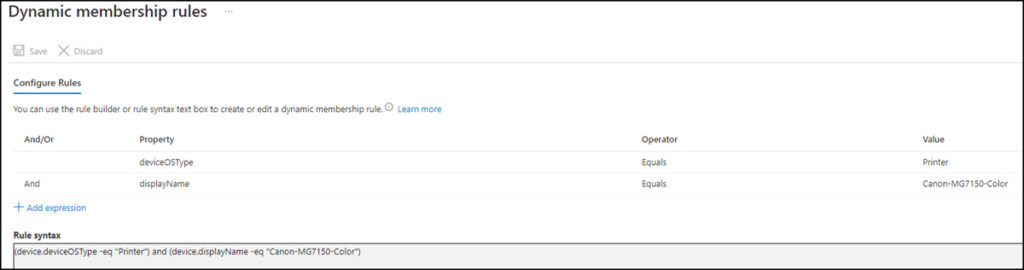
Danach können sich berechtigte Benutzerkonten im Universal Print Portal anmelden. Sie sehen weiterhin alle Drucker, können jedoch nur noch in berechtigten Druckern Veränderungen vornehmen.
Microsoft hat in der Hilfe eine Vergleichstabelle über die Unterschiede Printer Admin vs Scoped Printer Admin publiziert. Scoped Printer Admins sind über Administrative Units zugewiesene Konten.